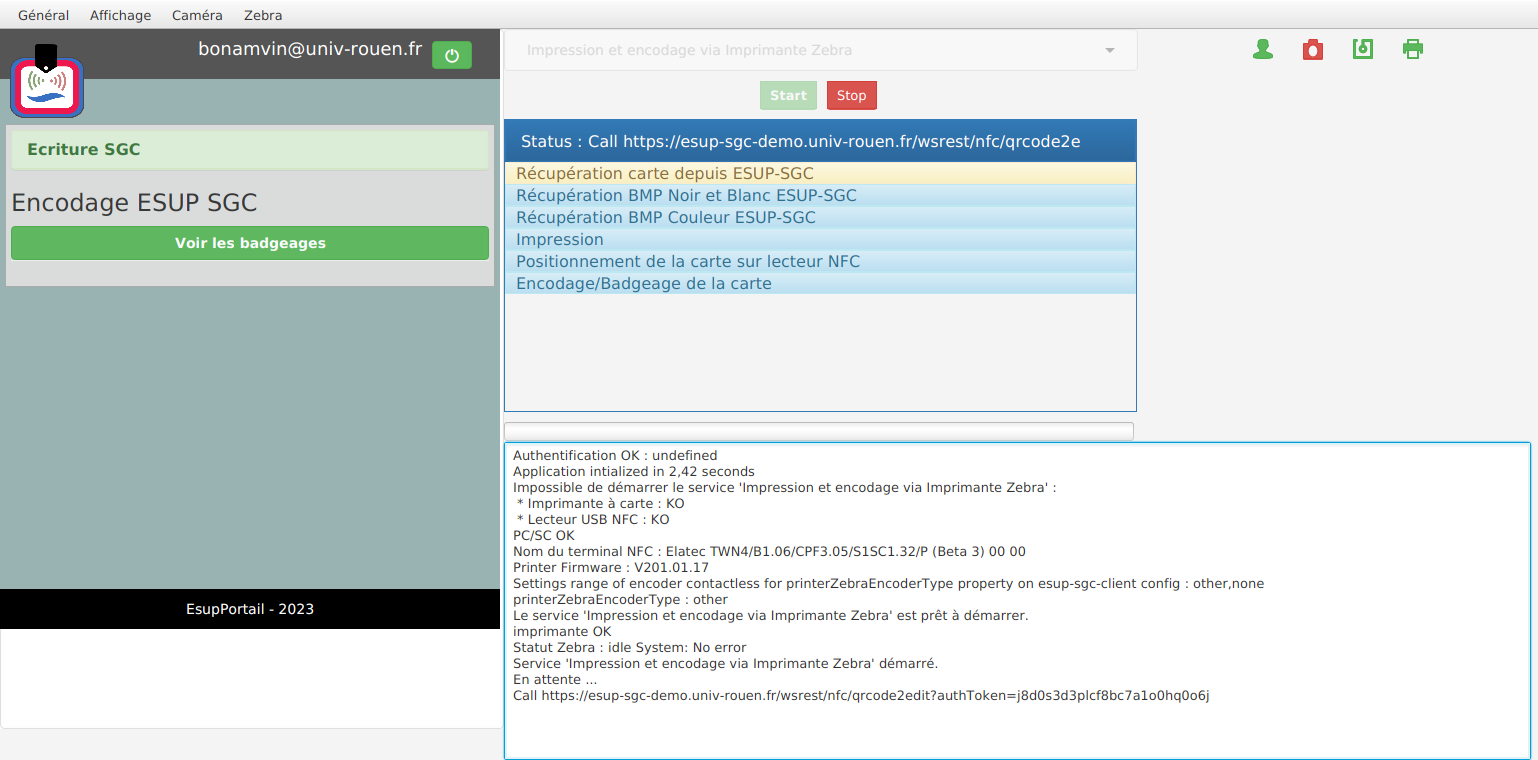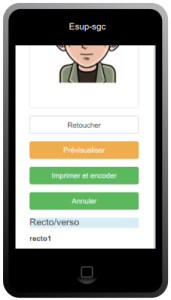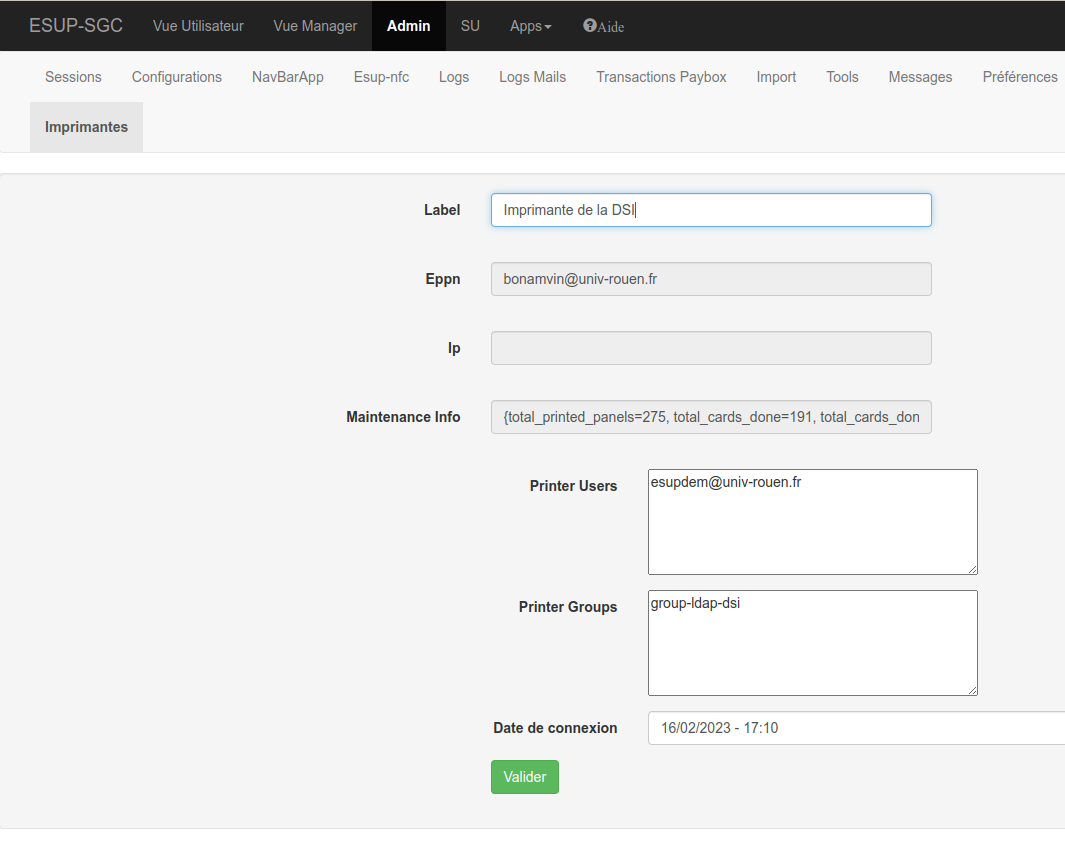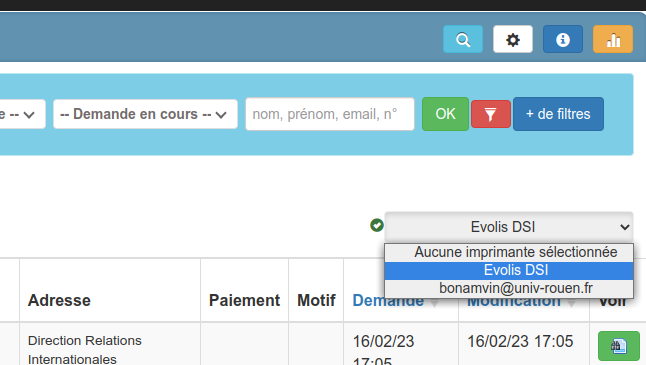L'édition en 1 temps passe est rendue possible au travers d'esup-sgc-client notamment par le fait que :
...
Par rapport à l'édition en 2 temps, c'est cette possibilité de rendu en BMP que l'on doit configurer/paramétrer pour supporter l'édition en 1 temps passe dans esup-sgc.
Ce rendu est réalisé en s'appuyant sur le fonctionnement natif d'esup-sgc quand au rendu de la carte, à savoir un rendu HTML dont le thème de la carte est implémenté par une feuille de style (CSS) dédiée à l'impression depuis un navigateur web.
Afin de conserver cette facilité de mise en oeuvre d'un thème de carte, le rendu en BMP s'appuie sur l'interprétation de ce même HTML/CSS côté serveur via l'appel en ligne de commande du navigateur chromium qui a la capacité d'interpréter et 'imprimer' un HTML/CSS en format PDF.
Puis avec une suite d'instructions complémentaires s'appuyant sur ghostscript et imagemagick, esup-sgc est finalement en capacité de proposer à esup-sgc-client des BMP spécifiques et adaptés aux API propriétaires des imprimantes evolis et zebra.
Notez que les mêmes BMP (et donc les mêmes commandes chromium/ghostscript/imagemagick) sont opérationnels pour les différentes imprimantes que nous avons utilisées lors du développement de cette fonctionnalité (evolis primacy 1, evolis primacy 2 et zebra ZC300),
ESUP-SGC
Les 2 configurations BMP_COMMAND_BLACK_PRINTER et BMP_COMMAND_COLOR_PRINTER dans esup-sgc (onglet admin < configuration) permettent de 'convertir' le HTML/CSS d'une carte en images BMP n&b et couleur adaptés aux imprimantes à cartes.
Dit autrement, ce sont ces 2 paramètres qui permettent à esup-sgc-client de récupérer les images BMP noir et blanc d'une part, et couleur d'autre part, qui seront envoyées à l'imprimante.
...
Pour tester, allez dans 'admin' < 'themes cartes', sélectionnez un thème pour lequel au moins une carte existe avec ce thème, et vérifiez que dans le bloc "Prévisualisation BMP - édition en 1 tempspasse" vous retrouvez bien une image de la carte dédiée au ruban noir et blanc et une autre dédiée aux rubans couleur. Si ça ne fonctionne pas, regardez dans les logs pour corriger le problème (sécurité, commande non fonttionnelle à tester et mettre au point depuis /tmp, etc.). Chaque commande étant censée produire un (et un seul) fichier card.bmp
...
| Bloc de code | ||||
|---|---|---|---|---|
| ||||
<c:if test="${type == 'black'}">
<style>
#right img {
display: none !important;
}
</style>
</c:if>
<c:if test="${type == 'color'}">
<style>
#left p,
#left img {
display: none !important;
}
</style>
</c:if> |
ESUP-SGC-CLIENT et Imprimantes
Suivant l'imprimante utilisée, la mise en oeuvre technique de la disponiblité des API pour esup-sgc-client est différente.
Imprimantes supportées
Merci de vous référer au README d'esup-sgc-client pour les détails techniques d'installation, notamment les parties spécifiques à la marque de l'imprimante souhaitée :
...
Concernant le choix des imprimantes, nous avons validé l'édition en 1 temps passe d'esup-sgc-client sur 3 modèles d'imprimantes : Evolis Primacy 1, Evolis Primacy 2 et Zebra ZC300.
A toute fin utile, un premier tableau comparatif entre Evolis Primacy 2 et Zebra ZC300 a été élaboré suite au développement de cette édition en 1 tempspasse.
Autres Imprimantes
esup-sgc-client a été développé de façon modulaire pour pouvoir implémenter assez facilement le support de différents types d'imprimantes pour l'édition en 1 temps passe (rappel : via la possibilité d'édition en 2 temps, toute imprimante à carte de toute marque est par défaut compatible avec esup-sgc).
...
Développer le support d'un autre type d'imprimante correspond donc à implémenter un module maven similaire.
Le README du projet sur github donne les indications nécessaires pour monter son environnement de développement et développer dans esup-sgc-client : https://github.com/EsupPortail/esup-sgc-client
Installateur esup-sgc-client
https://esup-sgc-client-web-installer.univ-rouen.fr vous permet de générer un installateur d'esup-sgc-client (en plus d'esup-nfc-tag-server et esup-nfc-tag-desktop) en précisant uniquement les urls de vos serveur esup-sgc et esup-nfc-tag.
...
Concernant les imprimantes zebra, le SDK zebra sous windows semble malheureusement être compatible uniquement avec le JDK 8 d'Oracle. Pour des raisons de licence (entre autre), l'installateur d'esup-sgc-client ne propose pas ce JDK (mais un openjdk+openjfx 17 actuellement). Aussi sous windows, vous devrez utiliser un autre JDK/JRE/JavaFX que celui fourni par l'installateur ... ou alors vous dverez préférer l'usage d'esup-sgc-client et de votre imprimante zebra dpuis un linux (esup-sgc-client et la zebra ZC300 fonctionne parfaitement sous linux avec un openjdk+openjfx 17 par exemple).
Lancement d'esup-sgc-client
Pour permettre à esup-sgc-client de piloter votre imprimante et de lui faire éditer une carte (impression + enocdage), et après avoir installé et configuré esup-sgc-client, vous devez :
- le lancer (en choisissant le esup-sgc-client adapté / supportant votre imprimante)
- vous authentifier sur le panneau de gauche
- sélectionner la salle d'encodage dans le panneau de gauche
- sélectionner "Impression et encodage via imprimante ..."
- cliquer sur start
Édition effective des cartes
Une fois que votre esup-sgc-client est lancé, vous devez voir apparaître un bloc (en vert) en haut à droite de votre "vue manager".
Ce bloc vous permet de voir qu'effectivement votre session est liée à une imprimante en fonctionnement (bloc vert avec icône 'ok'), il vous permet aussi de "sélectionner" une autre imprimante (si vous avez le droit d'utiliser d'autres imprimantes, cf paragraphe ci-dessous concernant le "partage d'impimante") ou encore de décider d'imprimer uniquement (sans encoder) pour revenir à la possibilité d'Édition en 2 temps d'esup-sgc (option "Aucune imprimante sélectionnée").
...
Il est donc possible de déclencher une impression à distance depuis un téléphone ou une tablette par exemple !
Partage d'imprimante
Le fonctionnement d'une imprimante à carte avec lecteur NFC USB implique que l'imprimante est reliée en USB au PC faisant tourner esup-sgc-client.
Par rapport à l'édition en 2 temps, l'édition en 1 temps passe ne permet donc pas d'utiliser des imprimantes connectées et/ou partagées simplement en réseau.
...
Vous pouvez ainsi imaginer utiliser un compte générique au niveau d'une structure pour vous connecter sur esup-sgc-client et piloter l'imprimante qui sera utilisable et commandable par un ensemble de personnels pour lancer des impressions depuis leur navigateur.
Vidéos de démonstration
2 vidéos de démonstration de cette édition en 1 temps passe sont proposées :
- Une utilisant une imprimante Evolis Primacy depuis un windows :
...